
Innehåll
När du har öppnat en app fortsätter den att köras i bakgrunden även om du inte använder den aktivt. Även om det här är tekniskt hur Android-appar är utformade, kan för många appar som körs i bakgrunden orsaka prestandaproblem för vissa telefoner. Om du har den här situationen på en Samsung-enhet är det en bra idé att försöka tvinga att avsluta en app som inte fungerar bra, oavsett om den kraschar, visar ett fel eller inte längre fungerar som den ska.
Denna handledning visar hur du dödar ett program som körs i bakgrunden. Stegen är enkla så det finns inget mycket du behöver göra. Vi gör stegen i en Galaxy Note10 som kör Android 10. Om du har en äldre Samsung kan stegen variera något, men den allmänna uppfattningen om vad du måste göra ska vara densamma. I grund och botten är allt du behöver göra att dra upp inställningsmenyn, hitta appen och trycka på Force stop-alternativet.
Tvinga till att stänga en app på en Samsung
Tid som behövs: 1 minut.
Vissa appar kan krascha eller bli problematiska då och då och ett av de effektiva sätten att åtgärda problemet är genom att stänga tvång. Nedan följer stegen som du bör göra för att tvinga sluta en app som inte fungerar bra på din Samsung-telefon eller surfplatta.
- Öppna appen Inställningar.
Leta reda på inställningar i din Hemskärm eller Apparfack.
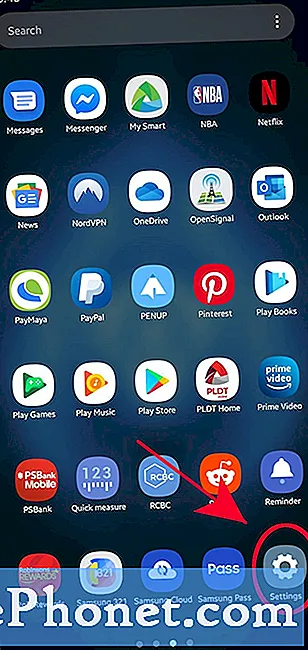
- Välj Appar.
Bläddra ner och hitta Appar.
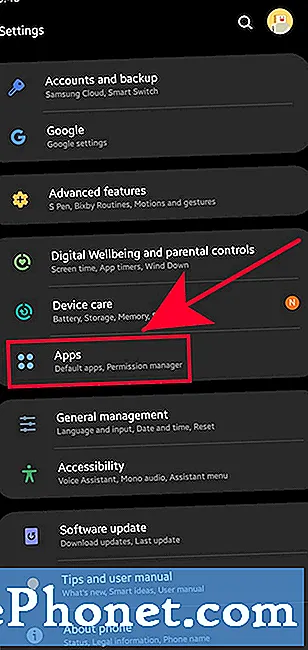
- Öppna Fler inställningar.
Tryck på 3-punktsikon längst upp till höger.
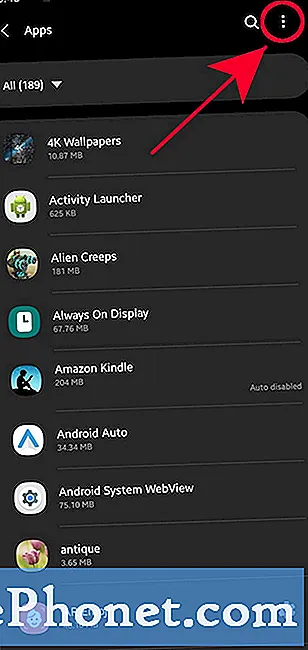
- Välj Visa systemappar.
Du måste göra detta om du försöker leta efter en standard- eller systemapp. Annars är det bara att hoppa över Steg 3 och 4.
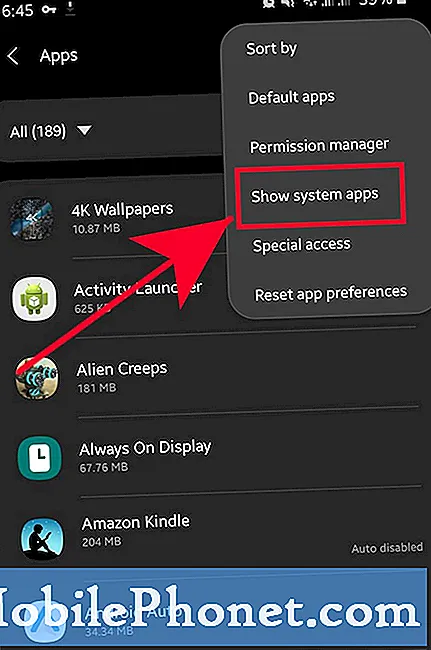
- Tryck på appen.
Leta reda på appen i listan och tryck på den.
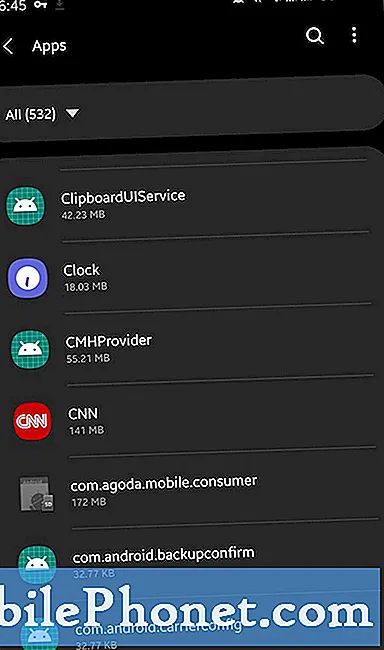
- Tryck på Tvinga stopp.
Välj Tvinga stopp alternativ längst ned till höger.
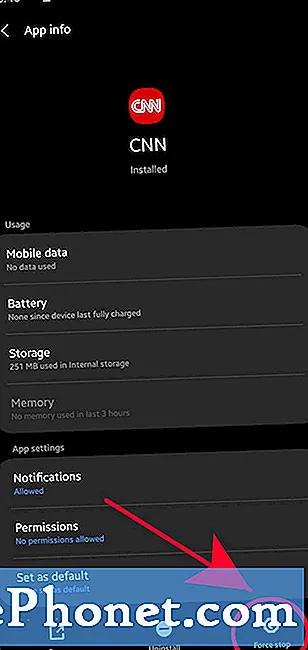
- Tryck på OK.
Välj OK buttonto bekräfta åtgärd.
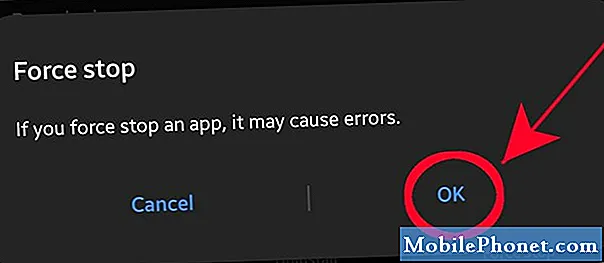
Föreslagna avläsningar:
- Hur man tar bort ett virus på Samsung med felsäkert läge
- Hur man identifierar den senast använda appen för att fixa popup-annonser i Android
- Hur man blockerar popup-annonser i Samsungs webbläsare
- Hur man blockerar popup-annonser i Google Chrome
Få hjälp från oss
Har du problem med din telefon? Kontakta oss gärna med hjälp av detta formulär. Vi försöker hjälpa. Vi skapar också videor för dem som vill följa visuella instruktioner. Besök vår TheDroidGuy Youtube Channel för felsökning.


